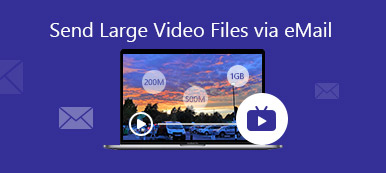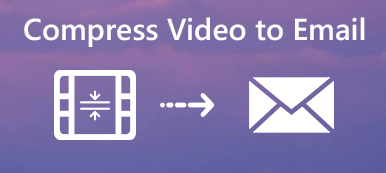Efterhånden som teknologien skrider frem, bliver billeder skarpere, men billedfilstørrelserne er også blevet større. De fleste e-mail-udbydere har dog størrelsesbegrænsninger. Gmail giver dig for eksempel mulighed for at sende e-mails op til 25 MB. Det gør det umuligt at sende store billeder via e-mail. Heldigvis har store e-mail-udbydere indset efterspørgslen og leverer løsninger. Denne tutorial forklarer hvordan man sender store fotofiler ved at bruge Gmail, Outlook og Apple Mail hurtigt.

- Del 1: Sådan sender du store billeder via e-mail
- Del 2: Ofte stillede spørgsmål om at sende store billeder via e-mail
Del 1: Sådan sender du store billeder via e-mail
Hvis du støder på problemer, når du sender store billeder og videoer via e-mail, kan du uploade din vedhæftede fil til et cloudlager, få et link og e-maile det til modtageren. Den gode nyhed er, at store e-mail-udbydere muligvis også tilbyder gratis cloud-servere.
Måde 1: Sådan sender du store billeder i Gmail med Google Drev
Gmail lader brugere sende vedhæftede filer begrænset til 25 MB. Hvis dine billeder overskrider begrænsningen, uploader Gmail automatisk den vedhæftede fil til Google Drev, som giver hver konto 15 GB gratis lagerplads.
Trin 1 Log ind på din konto i Gmail, opret en ny besked, og indtast de nødvendige detaljer.
Trin 2 Klik på knappen Skriv knappen, og vælg Google Drev på bunden.

Trin 3 Så vil du blive præsenteret for Indsæt filer ved hjælp af Google Drev dialogen.
Trin 4 Hvis du har uploadet de store filer til Google Drev, skal du vælge dem i Mit Drive fanen. Hvis ikke, så gå til Upload fanen, og følg instruktionerne på skærmen for at uploade billederne eller andre store filer fra din harddisk.

Tip: The Drevlink er for alle filer, der er gemt på din konto, inklusive Google Docs, Sheets, Slides eller Forms. Den vedhæftede fil virker kun for filer, der ikke er oprettet med Docs, Sheets eller Slides.
Trin 5 Klik til sidst på Send knappen i nederste venstre hjørne for at sende e-mail til store filer i Gmail.

Måde 2: Sådan sender du et stort foto/video i Outlook med OneDrive
Den maksimale vedhæftede filstørrelse for Outlook er 20 MB. Det egner sig tilsyneladende ikke at sende store billeder eller videoer i Outlook. Den alternative løsning er at uploade den store fil til OneDrive og derefter sende den via Outlook. Her er et eksempel på, hvordan man sender en stor video via e-mail ved hjælp af OneDrive.
Trin 1 Start med at lave en ny besked i Outlook.
Trin 2 Klik på knappen Attachment knappen, og åbn videofilen fra din harddisk.

Trin 3 Hvis videofilen er for stor, bliver du bedt om at uploade filen til en skytjeneste. Her vælger vi Upload og del som et OneDrive-link.
Tip: Hvis du bruger en anden cloud-tjeneste, skal du vælge Vedhæft som kopi i stedet.
Trin 4 Derefter vil videoen blive uploadet til din OneDrive-konto, og et link efterlades i beskeden. Klik på nedad knappen på videoen, og vælg Administrer adgang. Dernæst kan du indstille privilegiet for videoen.

Trin 5 Endelig skal du klikke på Send knappen for at sende den store video via e-mail.
Bemærk: Som standard kan modtageren downloade videoen til enhver tid. Hvis du vil indstille en udløbsdato, skal du gå over til din OneDrives delte mappe.
Måde 3: Sådan sender du store billeder i Apple Mail med iCloud
Apple Mail lader brugere sende en besked på op til 20 MB. Med Mail Drop og iCloud kan du sende vedhæftede filer på op til 5 GB. Derudover er alle filtyper understøttet, og vedhæftede filer tæller ikke med i dit iCloud-lager.
På Mac:
Trin 1 Åbn Mail-appen, gå til Post menu, vælg Indstillinger, og vælg Konti. Sæt kryds i afkrydsningsfeltet Send store vedhæftede filer med Mail Drop.

Trin 2 Opret derefter en ny e-mail ved at trykke på Skriv knappen i Mail-appen. Indtast de nødvendige oplysninger.
Trin 3 Klik på knappen Vedhæftede filer knappen i værktøjslinjen, og indsæt de store billeder eller videoer, du vil sende.
Trin 4 Hit the Send knap. Vælg, når du bliver bedt om det Brug Mail Drop.

På iPhone:

Trin 1 Lav en ny besked i din Mail-app.
Trin 2 Indtast alle detaljer. Tryk længe på det tomme område, og tryk Indsæt foto eller video or Vedhæft fil. Vælg derefter de ønskede filer fra din kamerarulle.
Trin 3 Tryk på ikonet Send knappen, og vælg Brug Mail Drop hvis bilagene er for store.
Bemærk: Modtageren modtager e-mailen med iCloud-links.
Bonustip: Bedste alternativ til e-mail for at sende store filer

Sammenlignet med e-mail-tjenester er filoverførselssoftware mere stabil og pålidelig. Apeaksoft MobieTranser for eksempel den nemmeste måde at sende store filer mellem iOS-enheder, Android-telefoner og computere. Der er ingen filstørrelsesbegrænsning, når der sendes filer mellem to enheder.

4,000,000 + Downloads
Send store filer mellem iOS, Android og computer.
Support billeder, videoer, kontakter, musik, SMS osv.
Omkode filformater baseret på målplatformen.
Forhåndsvis filer før overførsel.
Tilbyd bonusfunktioner, såsom ringetoneproducenten og HEIC Converter.
Kompatibel med de nyeste iOS- og Android-enheder.
Del 2: Ofte stillede spørgsmål om at sende store billeder via e-mail
Hvad sker der, hvis en e-mail-vedhæftet fil er for stor?
Afhængigt af din e-mail-udbyder kan du modtage en fejlmeddelelse, hvis den vedhæftede fil er for stor. Nogle tjenester kan bede dig om at uploade den vedhæftede fil til et skylager.
Hvad er den hurtigste måde at ændre størrelse på billeder til e-mail?
Du kan zippe billederne for at reducere størrelsen, før du sender dem via e-mail. Derudover er der online fotokompressorer, der giver dig mulighed for at ændre størrelsen på billeder på nettet til afsendelse med e-mail. Apeaksoft gratis billedkompressor, for eksempel, kan hjælpe dig med at komprimere store billeder gratis, mens du holder den bedste kvalitet.
Er e-mail den bedste måde at sende store filer på?
De fleste e-mail-tjenester begrænser størrelsen af vedhæftede filer. For eksempel begrænser Gmail størrelsen af en meddelelse til 25 MB. Hvis dine filer er for store, skal du bruge en anden måde at sende dem på, såsom en cloud-tjeneste.
Konklusion
Denne vejledning har vist tre måder hvordan man sender store billeder og filer via e-mail. Gmail, der arbejder med Google Drev, giver dig mulighed for at sende vedhæftede filer på op til 15 GB. Outlook og OneDrive kan arbejde sammen om at sende store filer. Mail Drop-funktionen lader dig sende store billeder og videoer via e-mail på Apple-enheder. Hvis du har brug for en alternativ løsning, er Apeaksoft MobieTrans den bedste. Andre spørgsmål? Skriv dem venligst nedenunder.



 iPhone Data Recovery
iPhone Data Recovery iOS System Recovery
iOS System Recovery iOS Data Backup & Restore
iOS Data Backup & Restore IOS Screen Recorder
IOS Screen Recorder MobieTrans
MobieTrans iPhone Overførsel
iPhone Overførsel iPhone Eraser
iPhone Eraser WhatsApp-overførsel
WhatsApp-overførsel iOS Unlocker
iOS Unlocker Gratis HEIC Converter
Gratis HEIC Converter iPhone Location Changer
iPhone Location Changer Android Data Recovery
Android Data Recovery Broken Android Data Extraction
Broken Android Data Extraction Android Data Backup & Gendan
Android Data Backup & Gendan Telefonoverførsel
Telefonoverførsel Data Recovery
Data Recovery Blu-ray afspiller
Blu-ray afspiller Mac Cleaner
Mac Cleaner DVD Creator
DVD Creator PDF Converter Ultimate
PDF Converter Ultimate Windows Password Reset
Windows Password Reset Telefon spejl
Telefon spejl Video Converter Ultimate
Video Converter Ultimate video editor
video editor Screen Recorder
Screen Recorder PPT til Video Converter
PPT til Video Converter Slideshow Maker
Slideshow Maker Gratis Video Converter
Gratis Video Converter Gratis Screen Recorder
Gratis Screen Recorder Gratis HEIC Converter
Gratis HEIC Converter Gratis videokompressor
Gratis videokompressor Gratis PDF-kompressor
Gratis PDF-kompressor Gratis Audio Converter
Gratis Audio Converter Gratis lydoptager
Gratis lydoptager Gratis Video Joiner
Gratis Video Joiner Gratis billedkompressor
Gratis billedkompressor Gratis baggrundsviskelæder
Gratis baggrundsviskelæder Gratis billedopskalere
Gratis billedopskalere Gratis vandmærkefjerner
Gratis vandmærkefjerner iPhone Screen Lock
iPhone Screen Lock Puslespil Cube
Puslespil Cube